Яндекс Формы - простой и удобный инструмент для создания онлайн-анкет и опросов. Если вам нужно собрать информацию от своих клиентов, провести опрос или организовать регистрацию на мероприятие, яндекс форма станет вашим незаменимым помощником. В этой статье мы рассмотрим все этапы создания яндекс формы, от выбора шаблона до анализа результатов.
Первый шаг - выбрать шаблон формы. Яндекс Формы предлагает широкий выбор предустановленных шаблонов для различных целей. Вы можете выбрать готовую форму или создать свою уникальную форму с нуля. Второй шаг - настроить вопросы и ответы. Вы можете добавить текстовые поля, радио-кнопки, флажки и другие элементы, чтобы получить нужные данные от участников.
После этого вы сможете опубликовать форму и поделиться ссылкой с вашей целевой аудиторией. Вы можете разместить ссылку на вашем сайте, в социальных сетях или отправить по электронной почте. Яндекс Формы также позволяет встроить форму на вашем сайте, чтобы участники не покидали ваш ресурс для заполнения анкеты.
Как создать яндекс форму на Яндексе
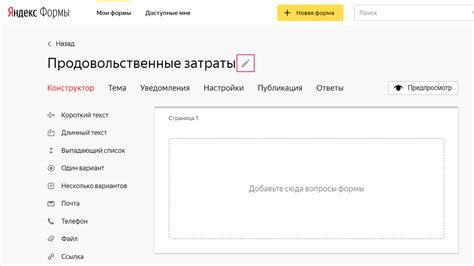
Яндекс Формы представляют собой удобный инструмент для создания онлайн-анкет и опросов. Создание яндекс формы на Яндексе происходит очень просто и позволяет собирать информацию от респондентов без необходимости программирования.
Чтобы создать яндекс форму на Яндексе, следуйте этим шагам:
- Зайдите на сайт Яндекс Формы по адресу https://forms.yandex.ru/.
- Нажмите на кнопку "Создать форму" в правом верхнем углу страницы.
- Выберите тип формы, который соответствует вашим потребностям - опрос или встроенная форма на сайт.
- Настройте внешний вид формы, добавив заголовок, описание и изображение.
- Добавьте необходимые вопросы и варианты ответов. Вы можете выбрать между различными типами вопросов, такими как текстовое поле, один или несколько выборов, шкала оценок и другие.
- Настройте дополнительные параметры формы, такие как обязательность отвечать на вопросы, ограничения на вводимые данные и пр.
- При необходимости настройте уведомления о заполнении формы, чтобы получать уведомления на почту или мобильный телефон.
- Проверьте форму на предмет ошибок и опубликуйте ее.
- Поделитесь ссылкой на форму с нужными респондентами через социальные сети, электронную почту или встроив форму на ваш веб-сайт.
Теперь вы знаете, как создать яндекс форму на Яндексе. Этот простой процесс позволяет вам быстро создать и опубликовать профессионально выглядящую онлайн-анкету или опрос, чтобы собрать нужную информацию от респондентов без особых усилий.
Руководство по созданию онлайн-анкеты на Яндекс Формы
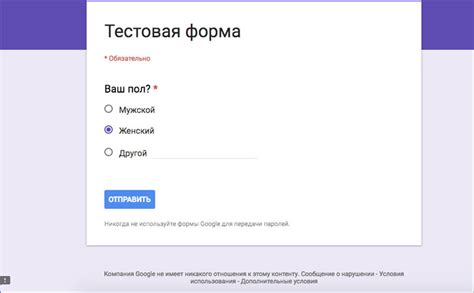
Все больше и больше людей прибегают к интернет-анкетам, чтобы собирать данные и получать обратную связь от своих клиентов, коллег или аудитории. Если вы тоже заинтересованы в создании онлайн-анкеты, Яндекс Формы предоставляют удобный и интуитивно понятный способ для этого.
1. Чтобы начать создание анкеты, вам понадобится аккаунт на Яндексе. Если у вас его нет, зарегистрируйтесь на сайте Яндекса бесплатно.
2. После регистрации войдите в свой аккаунт и перейдите на страницу Яндекс Формы. Вы увидите кнопку "Создать форму" - нажмите на нее.
3. Выберите желаемый шаблон формы или создайте форму с нуля. Шаблоны позволяют сэкономить время и имеют различные опции для разных нужд. Если вы предпочитаете создать форму самостоятельно, выберите опцию "Пустой шаблон".
4. Теперь вы находитесь в режиме редактирования формы. Здесь вы можете добавлять вопросы, удалять их или изменять их настройки. Чтобы добавить новый вопрос, нажмите на кнопку "Добавить вопрос" и выберите тип вопроса из списка доступных опций.
5. После добавления вопросов можно настроить их параметры, такие как обязательное заполнение или максимальное количество символов для ответа. Если нужно добавить дополнительные параметры, такие как "выпадающий список" или "файловое поле", воспользуйтесь кнопкой "Другие типы вопросов".
6. Если хотите добавить разделитель между вопросами или создать группы вопросов, чтобы сделать форму более структурированной, воспользуйтесь кнопками "Разделитель" и "Группа вопросов".
7. После завершения редактирования формы нажмите на кнопку "Готово" для сохранения изменений. Теперь ваша анкета готова к использованию. Вы можете поделиться ссылкой на анкету или встроить ее на свой веб-сайт, чтобы получить ответы от вашей аудитории.
8. Чтобы просмотреть ответы на анкету, откройте форму в режиме "Просмотр ответов". Здесь вы можете увидеть все отправленные ответы, отфильтровать их и экспортировать в различных форматах.
Создание онлайн-анкеты на Яндекс Формы не только упрощает процесс сбора данных, но и предоставляет множество дополнительных функций для анализа и обработки полученных ответов. Используйте этот инструмент для сбора информации и улучшения своего бизнеса или проекта.
Шаг 1: Вход на Яндекс Формы
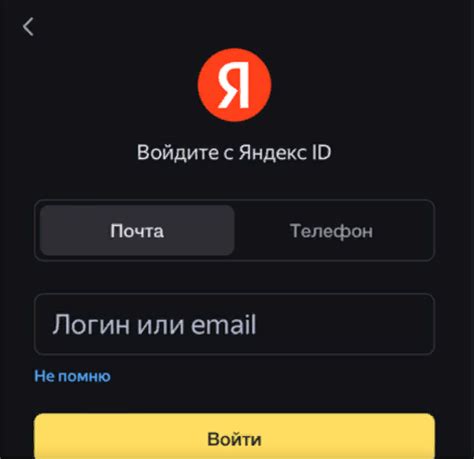
Затем откроется главная страница Яндекс Формы, где вам предложат войти или зарегистрироваться, если у вас еще нет аккаунта. Если у вас уже есть учетная запись Яндекса, просто введите свои логин и пароль в соответствующие поля и нажмите кнопку "Войти".
Если у вас нет аккаунта, нажмите на кнопку "Зарегистрироваться" и следуйте инструкциям по созданию нового аккаунта Яндекса.
После успешного входа на Яндекс Формы вы будете перенаправлены на главную страницу платформы, где вы сможете начать создавать свою онлайн-анкету.
Шаг 2: Создание новой формы

После успешной авторизации на сервисе Яндекс Формы, вы увидите страницу существующих форм. Для создания новой формы нажмите на кнопку "Создать форму".
Далее вам будет предложено выбрать тип формы: стандартная или тест. Стандартная форма позволяет получать ответы на вопросы, а тест форма предназначена для проведения онлайн-тестирования. Выберите подходящий тип формы и нажмите "Далее".
Затем вам предоставится возможность задать название и описание формы. Название должно быть лаконичным, но информативным. Описание можно использовать для подробной информации о целях формы и материалах, которые будут в ней содержаться.
После заполнения необходимых полей вы сможете приступить к добавлению вопросов в форму. Приятной особенностью Яндекс Формы является наличие широкого выбора типов вопросов, включая текстовое поле, радиокнопки, флажки и множество других.
Важно помнить, что при создании формы можно использовать функцию ветвления, которая позволяет директивно регулировать порядок отображения вопросов в зависимости от предыдущих ответов.
После добавления всех необходимых вопросов вы можете настроить внешний вид формы, выбрав одну из предложенных тем или создав свою индивидуальную. Также можно добавить логотип или загрузить свои стили.
После завершения всех настроек нажмите кнопку "Готово" и ваша форма будет создана. У вас будет возможность поделиться формой с другими пользователями, отправив им ссылку или разместив на своем сайте. Также вы сможете просмотреть собранные данные и анализировать результаты.
Теперь, когда вы знаете, как создать новую форму на Яндексе, вы можете начать ее разработку и использовать для сбора информации, проведения опросов или тестирования.
Шаг 3: Добавление полей и вопросов
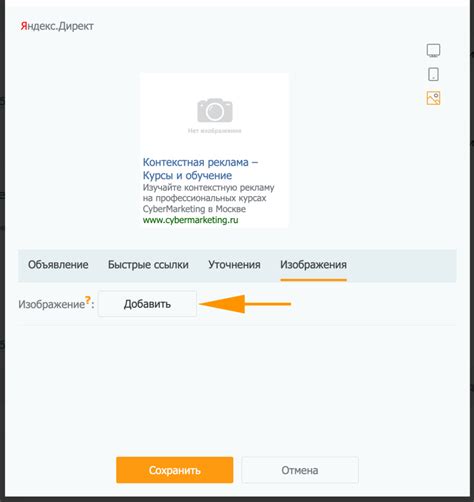
Разработка онлайн-анкеты на Яндекс Формы начинается с добавления необходимых полей и вопросов. В этом шаге вы настроите внешний вид и функциональность формы, чтобы собрать максимально полезную и точную информацию от своих участников.
Чтобы добавить новое поле или вопрос, вы можете воспользоваться удобным интерфейсом Яндекс Форм. В меню слева находятся различные типы полей, такие как "текстовое поле", "выпадающее меню", "одиночный выбор" и другие. Выберите нужный тип поля и перетащите его на свою форму.
После добавления поля вы можете изменить его настройки, чтобы полностью адаптировать форму под свои нужды. Например, вы можете изменить текст вопроса, добавить подсказку, сделать поле обязательным для заполнения или скрыть его от участников формы.
Если вам требуется добавить несколько вопросов, вы можете использовать различные типы полей, чтобы получить нужные данные. Например, вы можете добавить "текстовое поле" для ответов в свободной форме, а затем добавить "одиночный выбор" для уточнения выбора участников.
| Тип поля | Пример использования |
|---|---|
| Текстовое поле | Используется для получения ответа в свободной форме. |
| Одиночный выбор | Используется, когда участнику нужно выбрать один вариант ответа из предложенных. |
| Множественный выбор | Используется, когда участнику нужно выбрать несколько вариантов ответа из предложенных. |
| Выпадающее меню | Используется, когда участнику нужно выбрать один вариант ответа из списка. |
После добавления всех необходимых полей и вопросов, не забудьте сохранить форму, чтобы применить все изменения. Теперь ваша форма готова к использованию и сбору ответов от участников.
В следующем шаге мы рассмотрим, как настроить оформление формы, чтобы она выглядела привлекательно и соответствовала вашему бренду.